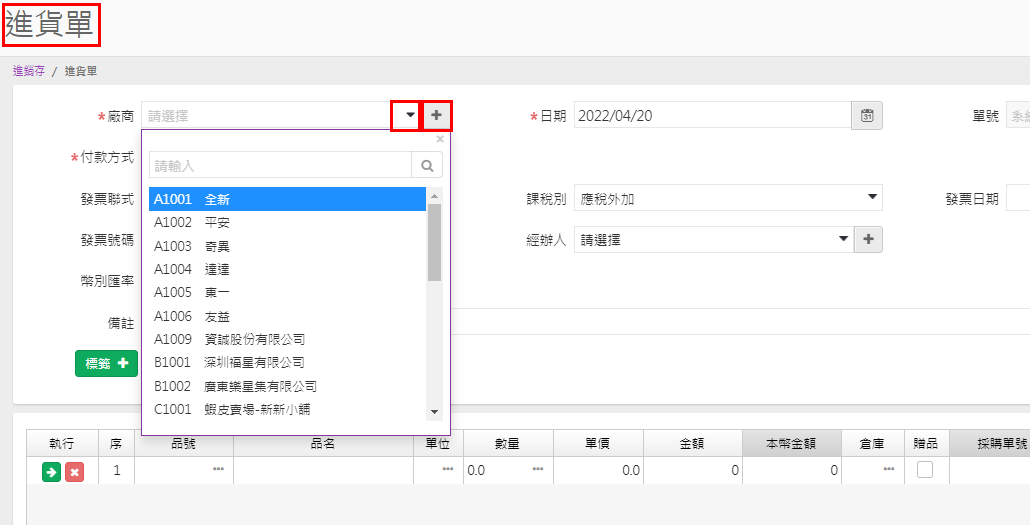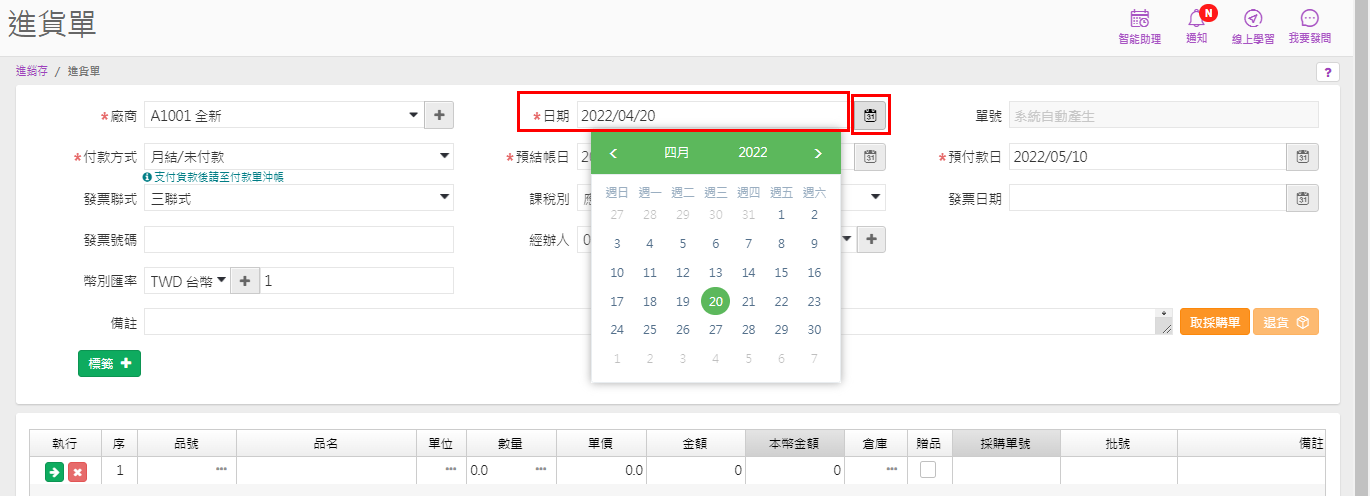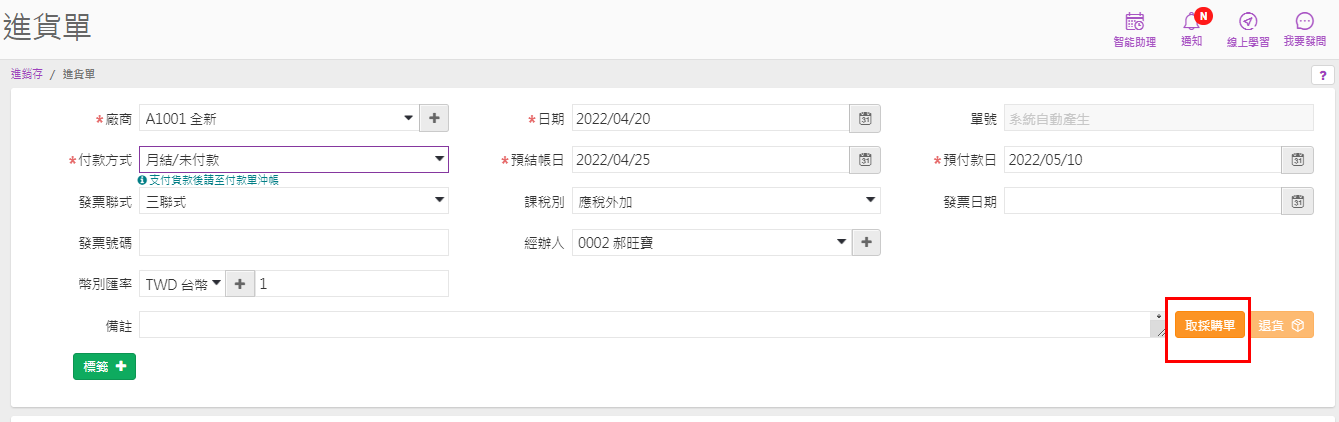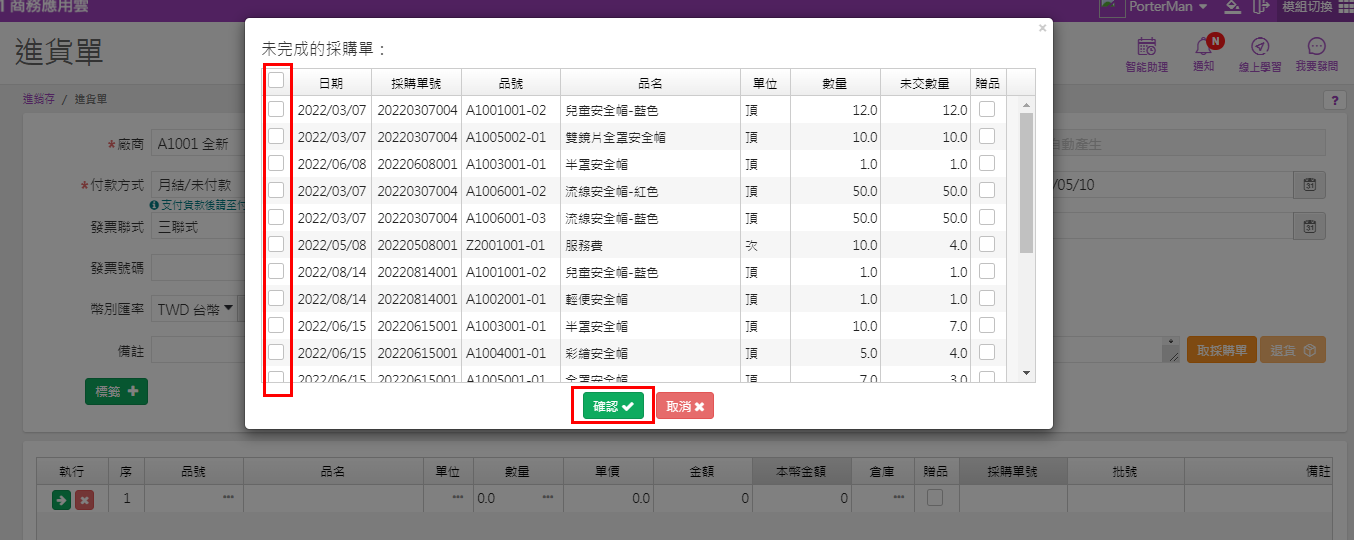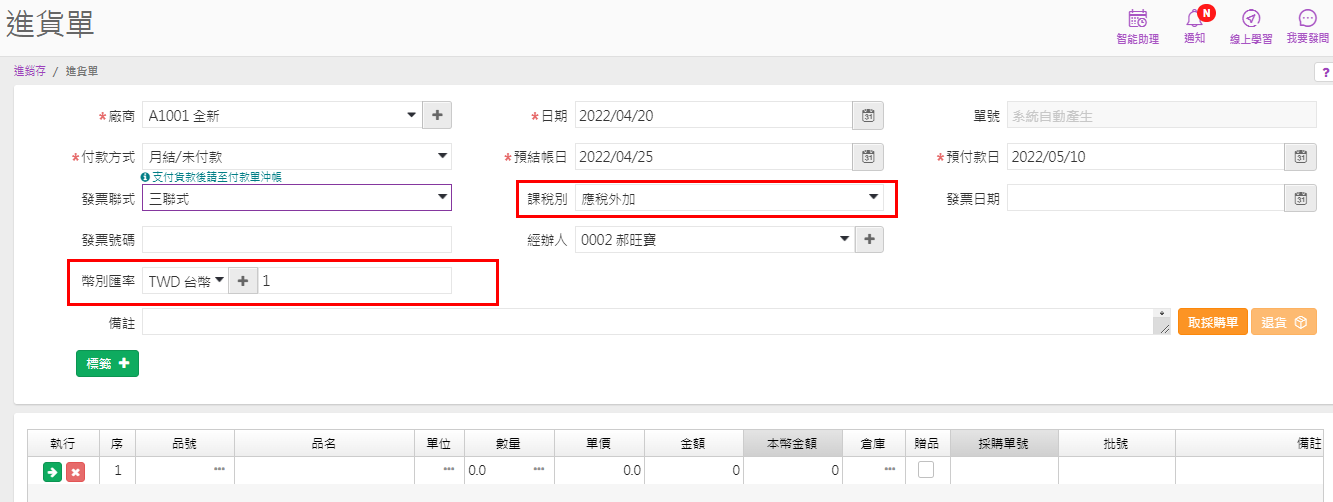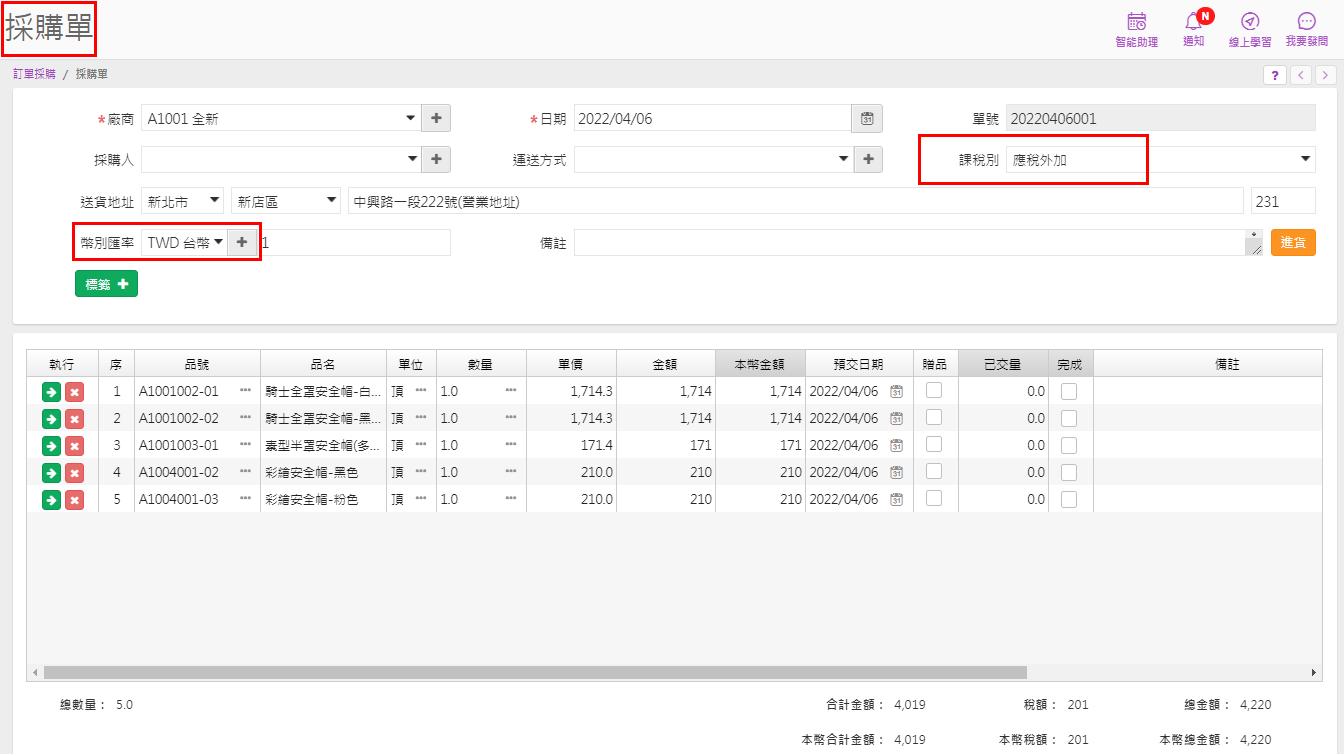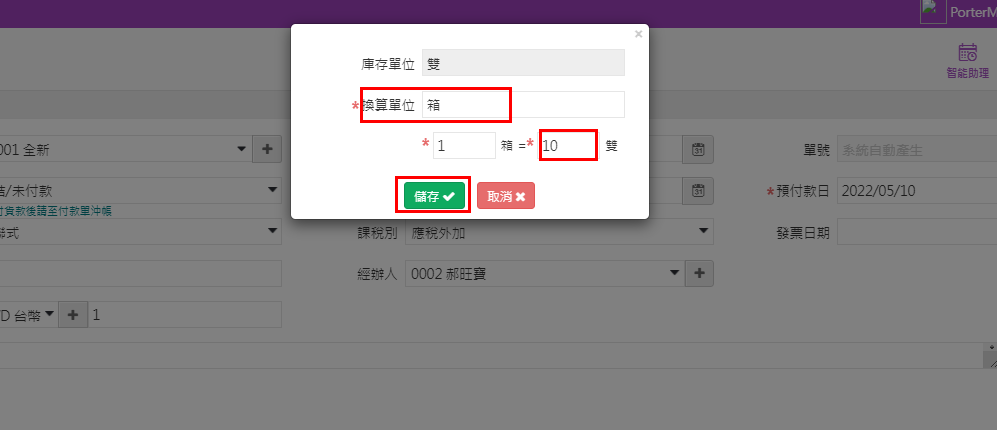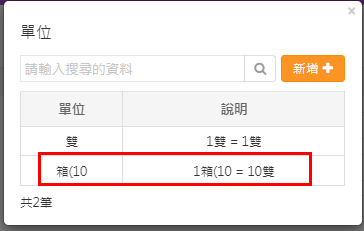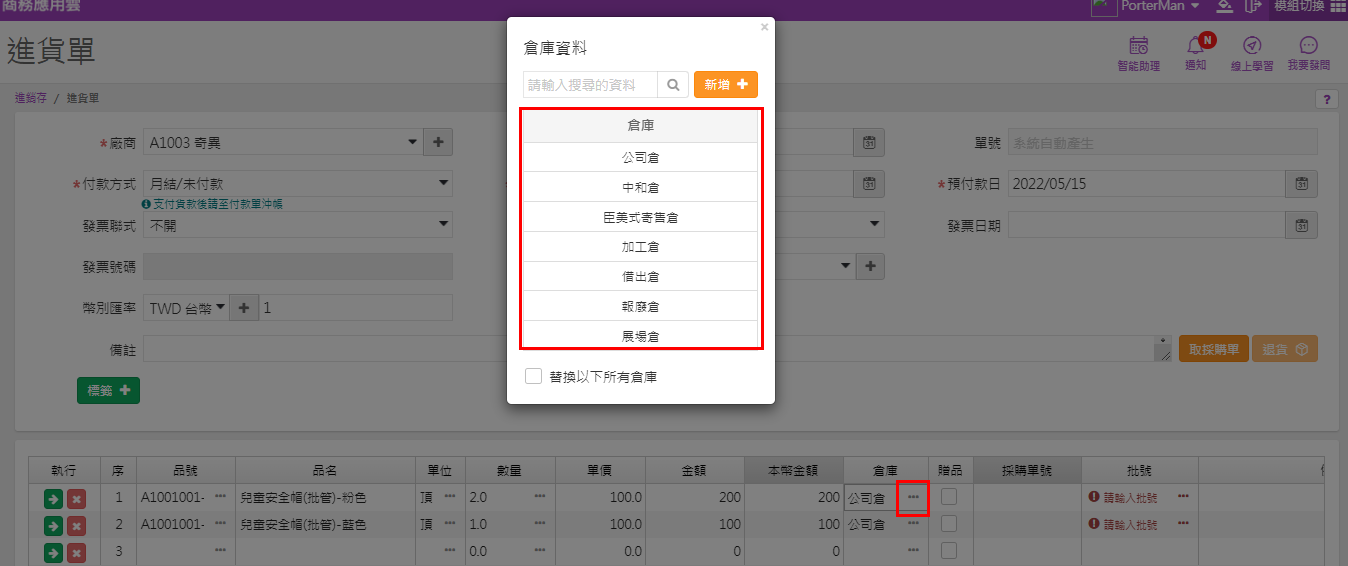目錄
一、進貨單_新增
廠商 > 日期 > 付款方式 > 發票聯式 > 取採購單 > 退貨 > 品號 > 單位 > 數量
> 單價 > 金額 > 倉庫 > 贈品 > 批號 > 單身備註 > 單身未稅金額及稅額 > 儲存
二 、進貨單_列印
進貨單預覽畫面 > 進貨單列印標準格式 > 進階設定的操作說明
三、進貨單_查詢
四、進貨單_轉出Excel資料
----------------------------------操作說明-------------------------
一、進貨單_新增
建立平日的進貨資料,進貨存檔後商品會自動入庫增加庫存,
付款方式為現金、轉帳或未付款也會直接影響財務報表相關內容喔!
開啟【進貨單】
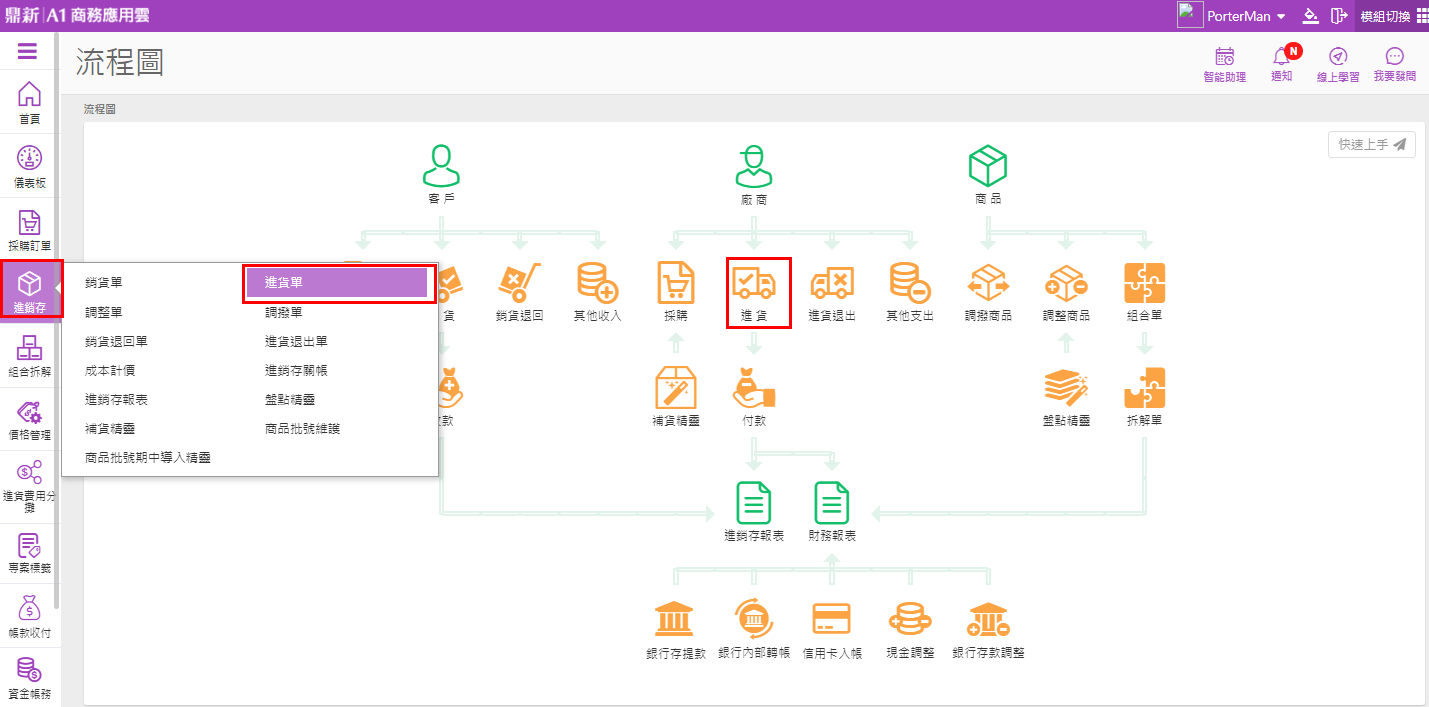
按【新增】建立【進貨單】
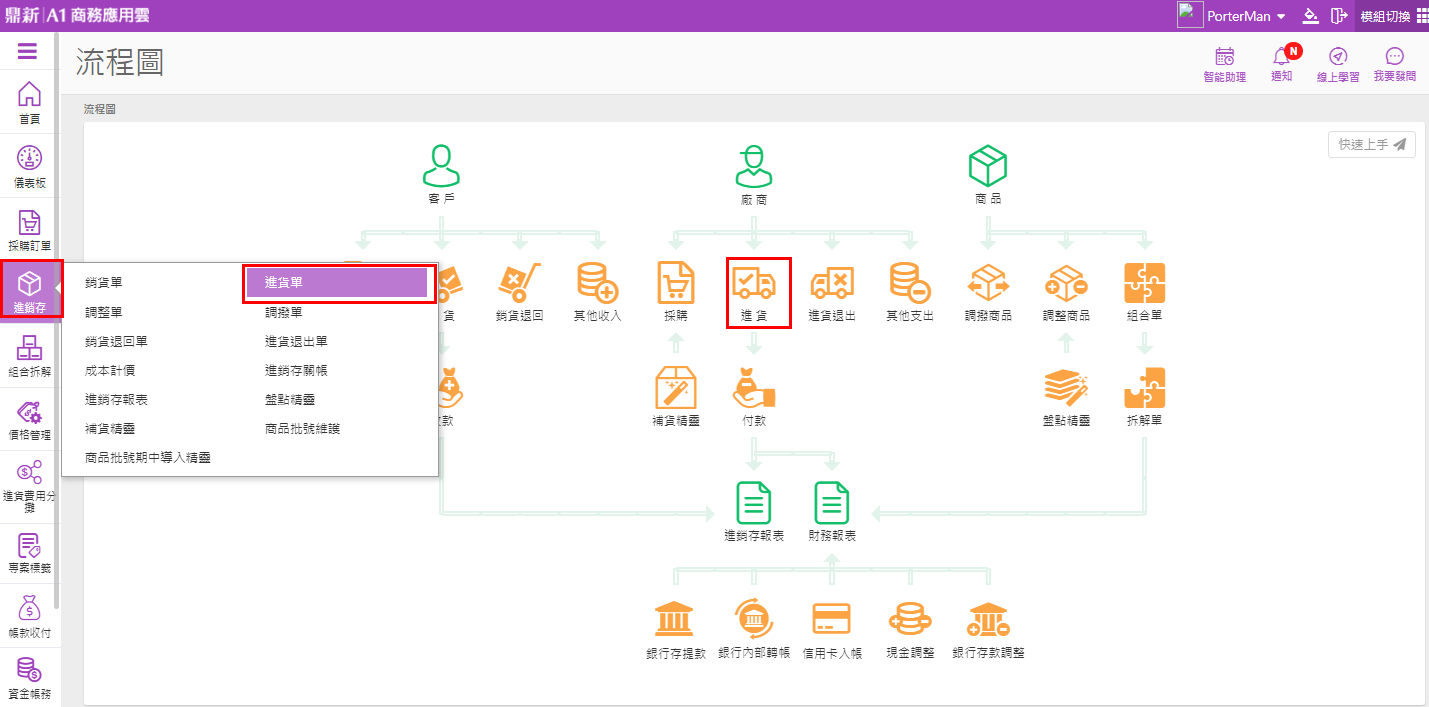
按【新增】建立【進貨單】

目前提供下列三種:(1)現金 (2)轉帳 (3)月結/未付款
若之前曾和同一廠商進貨,有進貨記錄,則會預帶上次進貨的付款方式(1)現金:購買物品支付廠商現金時選擇
選擇現金時,現金收支表會扣除這筆支付的金額

(2)轉帳:匯款轉帳給廠商購買商品,選擇轉帳時會出現[轉出帳號]和[對方帳號]欄位,可備註款項是由我們公司的那個帳戶裡匯出支付的,以及廠商的帳號為何,方便日後備查
【轉出帳號】必填欄位,下拉資料來源是「共用設定-銀行帳號」,若無符合資料可按 + 直接新增公司的銀行帳號資料
選擇轉帳時,銀行收支表及銀行彙總表會減扣除這筆支付的金額
<div class="css-1dbjc4n r-z2wwpe r-1mlwlqe r-1udh08x r-417010"

(3)月結/未付款:和廠商談好月結支付貨款,月結的進貨單,例如每月25結帳,5號付款;或有時出貨後會過一陣子才支付廠商的貨款,也可選擇【月結/未付款】,若付款是開立支票給廠商時,此部份請也選擇【月結/未付款】
=>選擇【月結/未付款】,系統會出現[預結帳日]和[預付款日]兩欄,若有和交易廠商談定固定何時結帳?何時收款,建議可維護好這二欄,方便日後查詢

而和廠商談定好的固定結帳日和付款日,其實系統可自已依進貨單的【日期】欄計算,只要您先在「基本資料-廠商資料」中有先設定好[結帳日]及[付款日]兩欄資料,系統就會自動幫您推算囉!例如「基本資料-廠商資料」中的[結帳日]是"每月25日"及[付款日]是"每月5日",那麼2/1的進貨單會在2/25結帳,3/5付款;反之2/26的進貨單則在3/25結帳,4/5付款喔~

可備註此張進貨單的發票聯式,
提供四種:(1)不開 (2)二聯式 (3)三聯式(4)電子發票
提供四種:(1)不開 (2)二聯式 (3)三聯式(4)電子發票
5.【課稅別】
可備註此張進貨單發票的稅別,
提供四種:(1)應稅外加 (2)應稅內含(3)零稅率 (4)免稅
可備註此張進貨單發票的稅別,
提供四種:(1)應稅外加 (2)應稅內含(3)零稅率 (4)免稅
一般若[發票聯式]選擇"二聯式"或"三聯式",
通常[課稅別]會為"應稅內含"或"應稅外加",
進貨單單身建立完進貨的商品後,系統會依合計金額*5%自動計算稅額
有些交易雖[發票聯式]選擇"二聯式"或"三聯式",
但交易時會以稅內含交易,
或有時是和廠商殺價後變成稅內含,
此時建議[課稅別]選擇是"應稅內含",系統即可協助計算出稅內含的金額喔!
通常[課稅別]會為"應稅內含"或"應稅外加",
進貨單單身建立完進貨的商品後,系統會依合計金額*5%自動計算稅額
有些交易雖[發票聯式]選擇"二聯式"或"三聯式",
但交易時會以稅內含交易,
或有時是和廠商殺價後變成稅內含,
此時建議[課稅別]選擇是"應稅內含",系統即可協助計算出稅內含的金額喔!

進貨的商品發生退貨時使用,通常有發生退貨,
仍要先將進貨單存檔後,
再按點開或按修改鈕執行退貨,
詳細退貨的操作,請參考進貨退出單章節
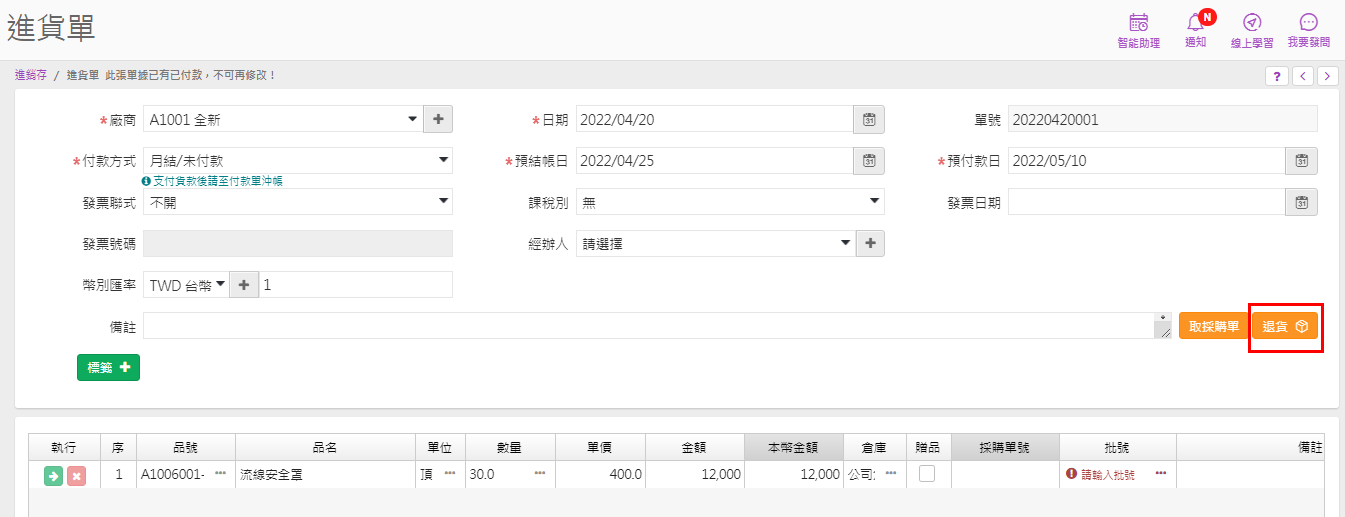
單身資建立說明:
仍要先將進貨單存檔後,
再按點開或按修改鈕執行退貨,
詳細退貨的操作,請參考進貨退出單章節
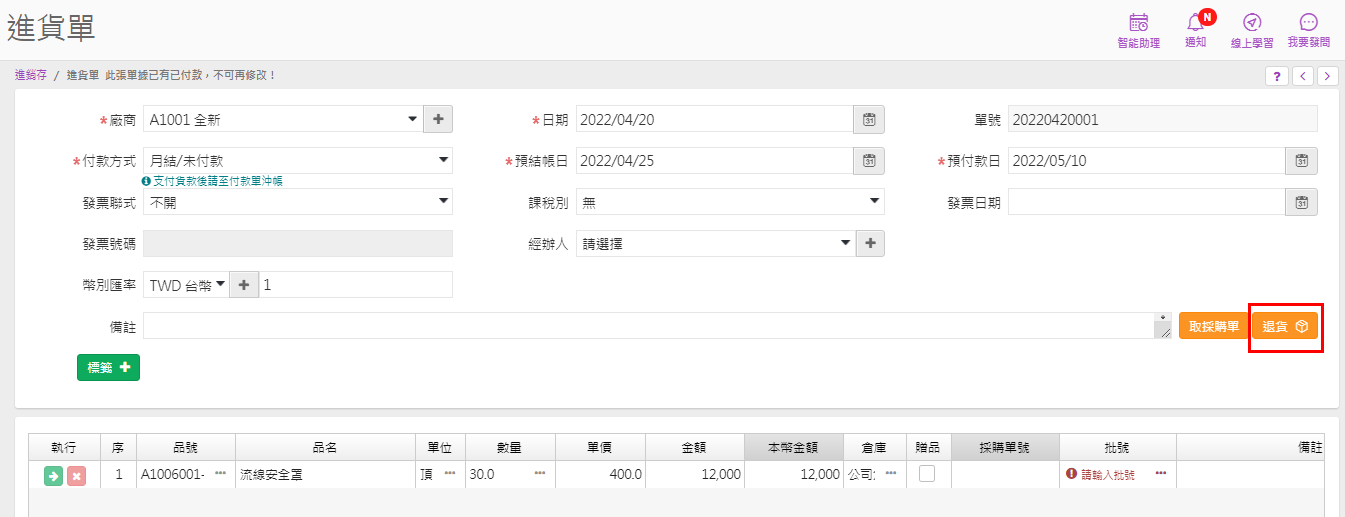
單身資建立說明:
選擇商品請按...開窗選擇進貨的商品

會先預設帶入商品的基礎"庫存單位",若交易時出貨的單位非庫存單位,可開窗選擇其他單位,例如"箱"
假設公司向廠商購買的"頂級灰狼防風保暖手套(黑)",
一箱有10雙,此次買二箱,
那麼可以在[單位]欄,點選...開窗,選取進貨時實際發生的不同單位
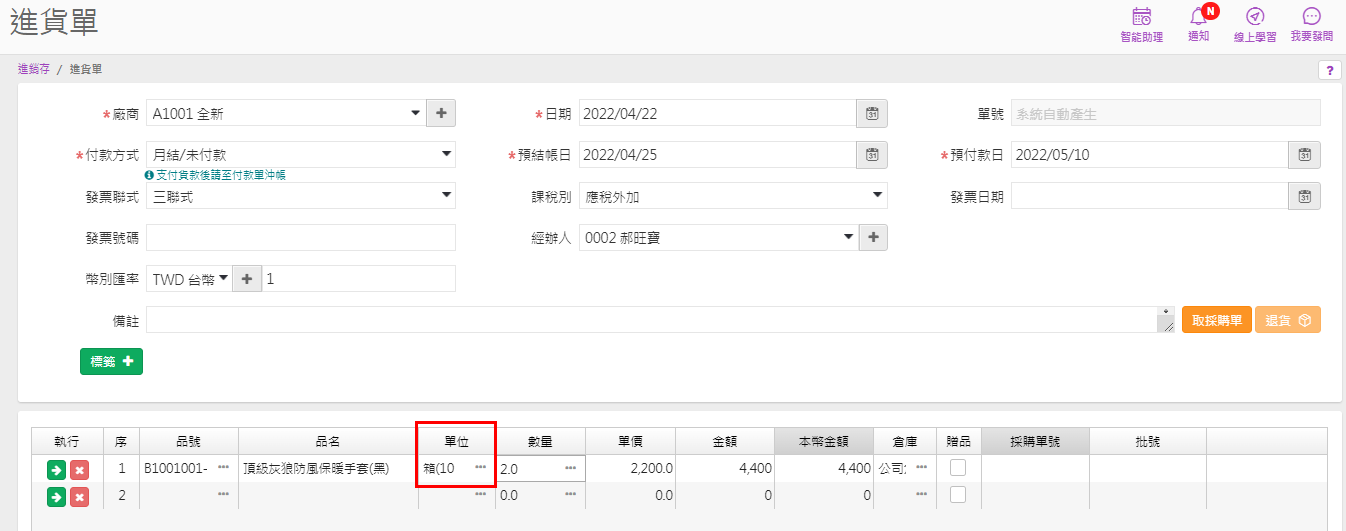
若沒有符合的單位可直接開啟【...】後按【新增】,建立"箱"的換算單位
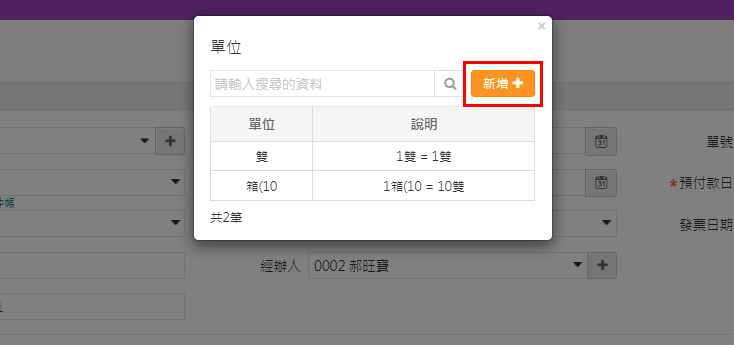
建立換算單位資料
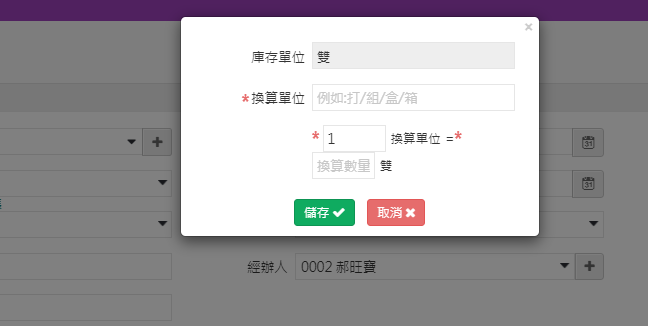
假設公司向廠商購買的"頂級灰狼防風保暖手套(黑)",
一箱有10雙,此次買二箱,
那麼可以在[單位]欄,點選...開窗,選取進貨時實際發生的不同單位
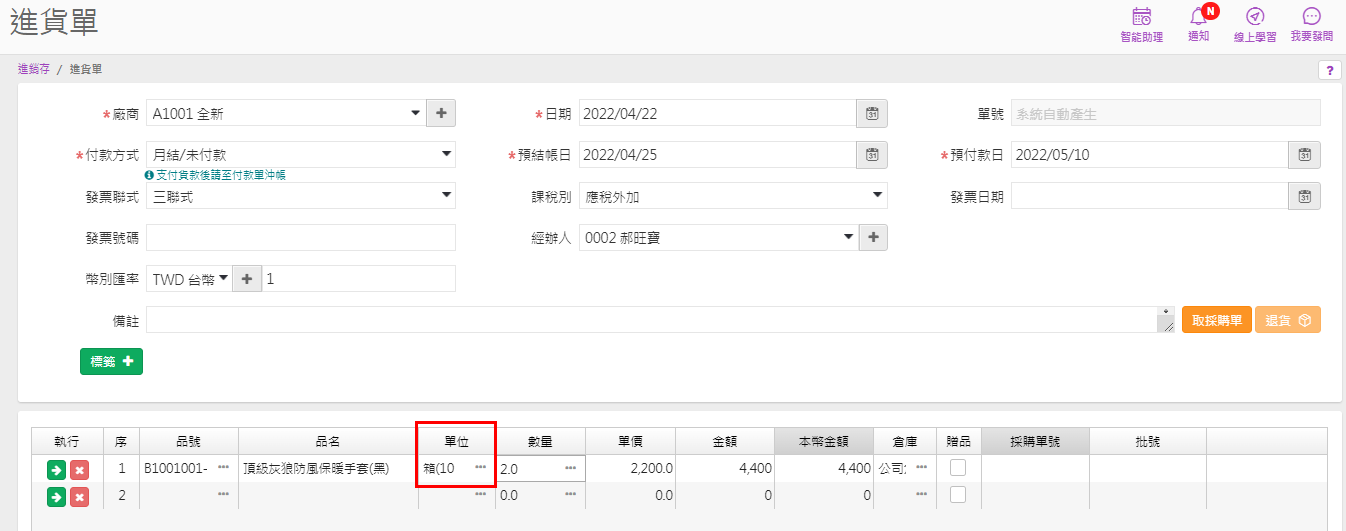
若沒有符合的單位可直接開啟【...】後按【新增】,建立"箱"的換算單位
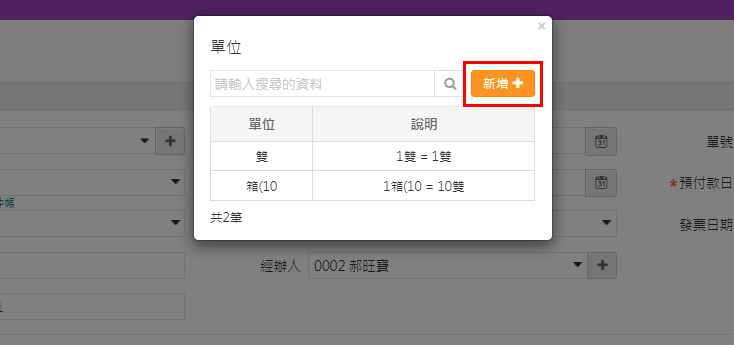
建立換算單位資料
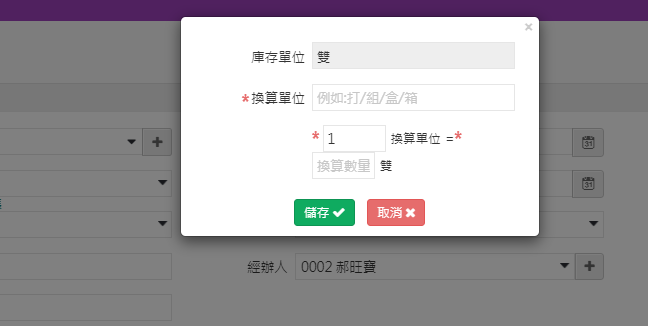
游標點到此欄,會出現綠框,此時可直接用鍵盤輸入要銷售的單位數量
數量欄旁的【...】開窗,提供銷售時快速查詢各倉庫目前的庫存數量
數量欄旁的【...】開窗,提供銷售時快速查詢各倉庫目前的庫存數量
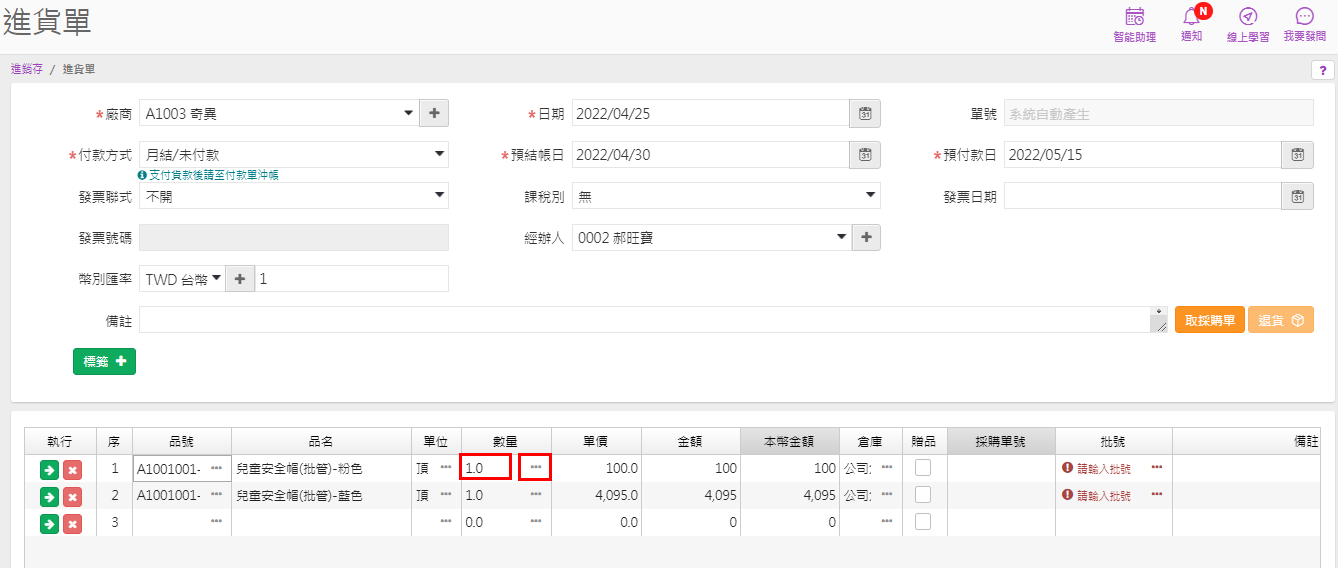
參考進貨單數量欄開窗後的畫面
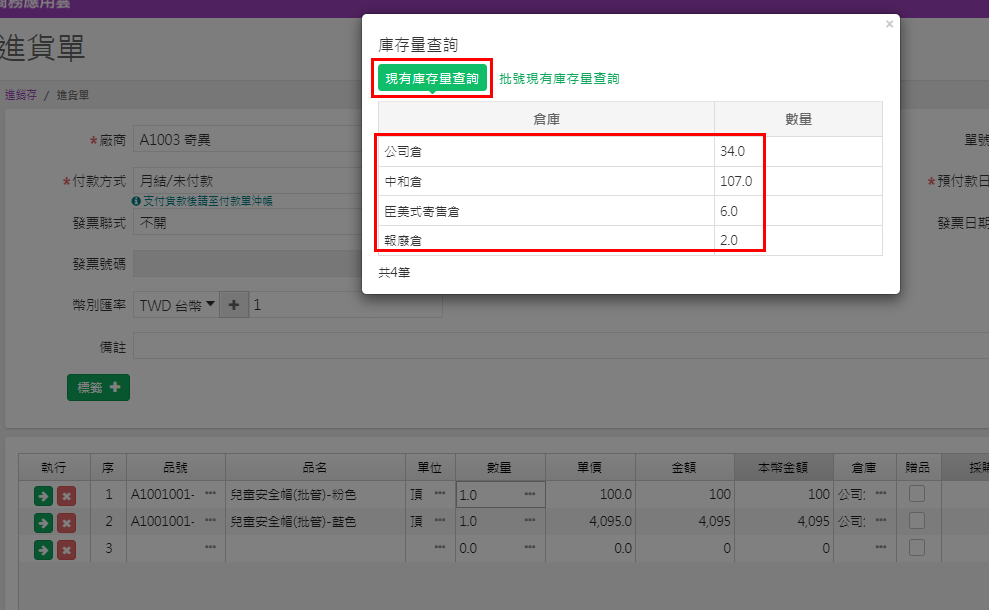
批號現有庫存量是有加購【批號管理】加值功能時開窗才會有批號存量資料
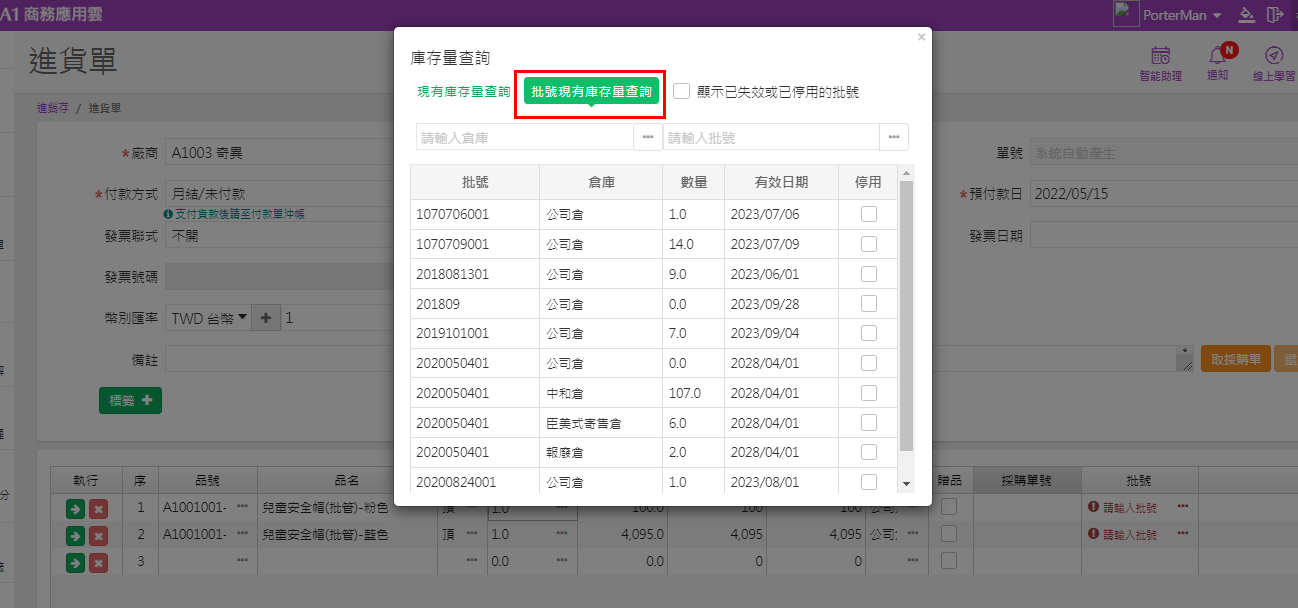
13.【單價】
批號現有庫存量是有加購【批號管理】加值功能時開窗才會有批號存量資料
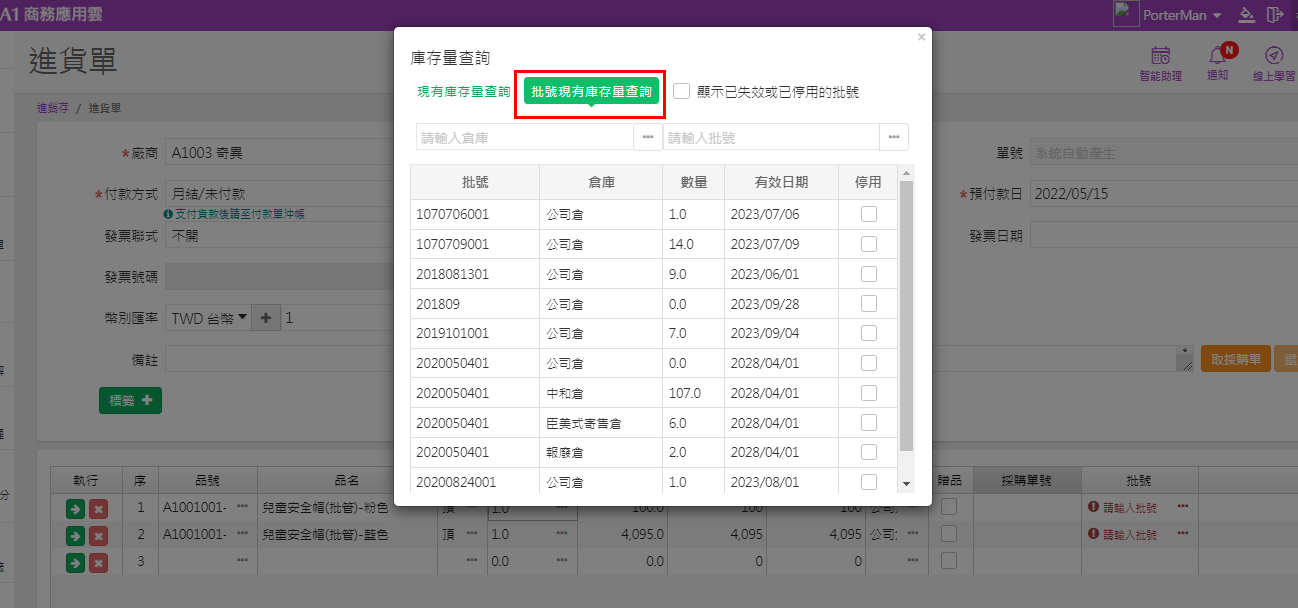
13.【單價】
系統計算「數量*單價」後帶入,有時在不知商品單價情況,
可在【金額】欄直接輸入進貨總額,由系統自動計算單位售價帶回【單價】欄
進貨時若發生折讓可直接輸入折讓後的金額,或想要記錄折讓狀況則可用進貨退出單處理喲!
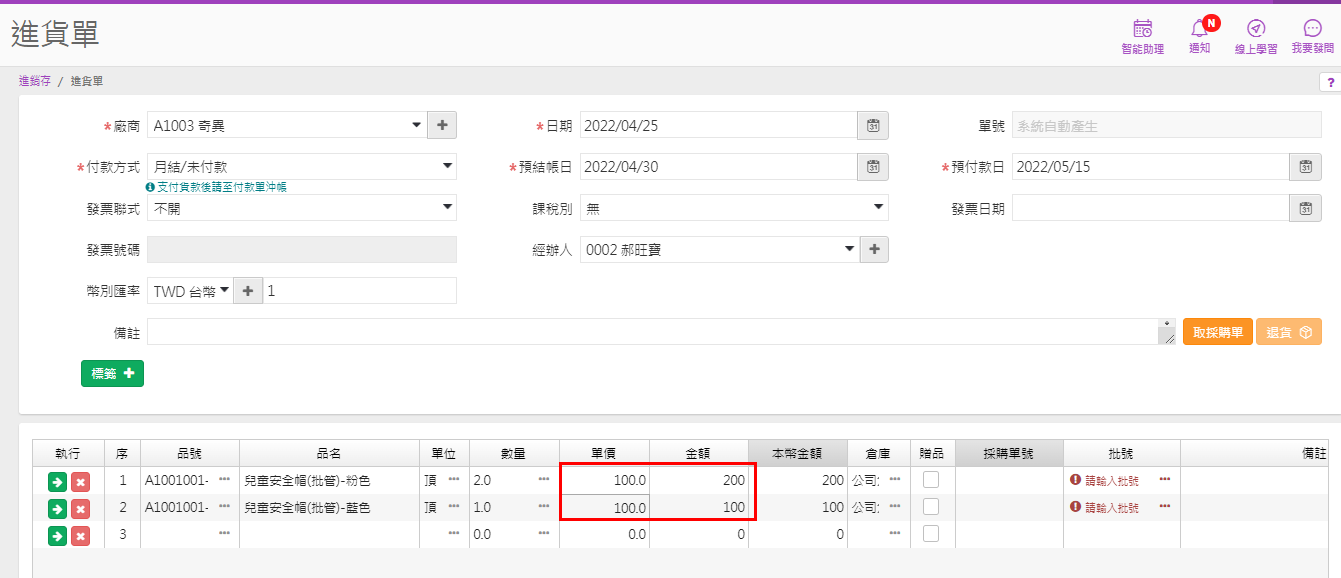
可在【金額】欄直接輸入進貨總額,由系統自動計算單位售價帶回【單價】欄
進貨時若發生折讓可直接輸入折讓後的金額,或想要記錄折讓狀況則可用進貨退出單處理喲!
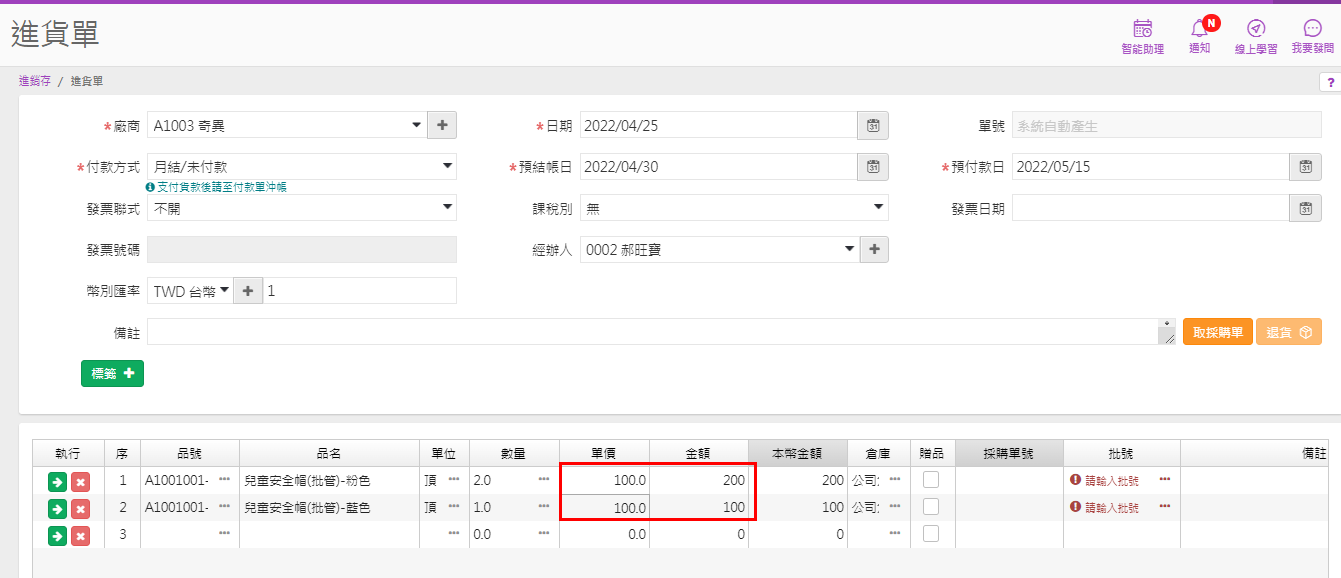
商品入庫的倉庫
倉庫開窗後的內容為【共用設定-倉庫資料】的資料,
系統會先依【共用設定-基本設定】中【主要倉庫】設定的倉庫資料先預設帶入,
可開窗修改實際入庫的倉庫
若開窗後無符合資料,可按[新增]快速建立倉庫資料
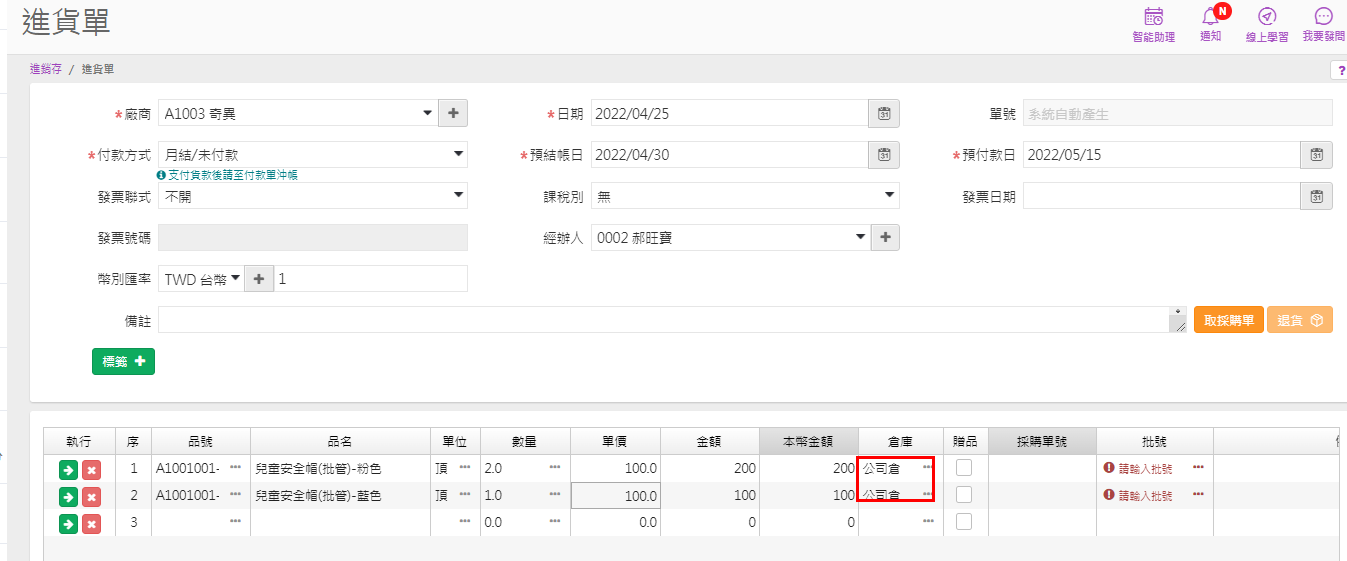
倉庫開窗後的內容為【共用設定-倉庫資料】的資料,
系統會先依【共用設定-基本設定】中【主要倉庫】設定的倉庫資料先預設帶入,
可開窗修改實際入庫的倉庫
若開窗後無符合資料,可按[新增]快速建立倉庫資料
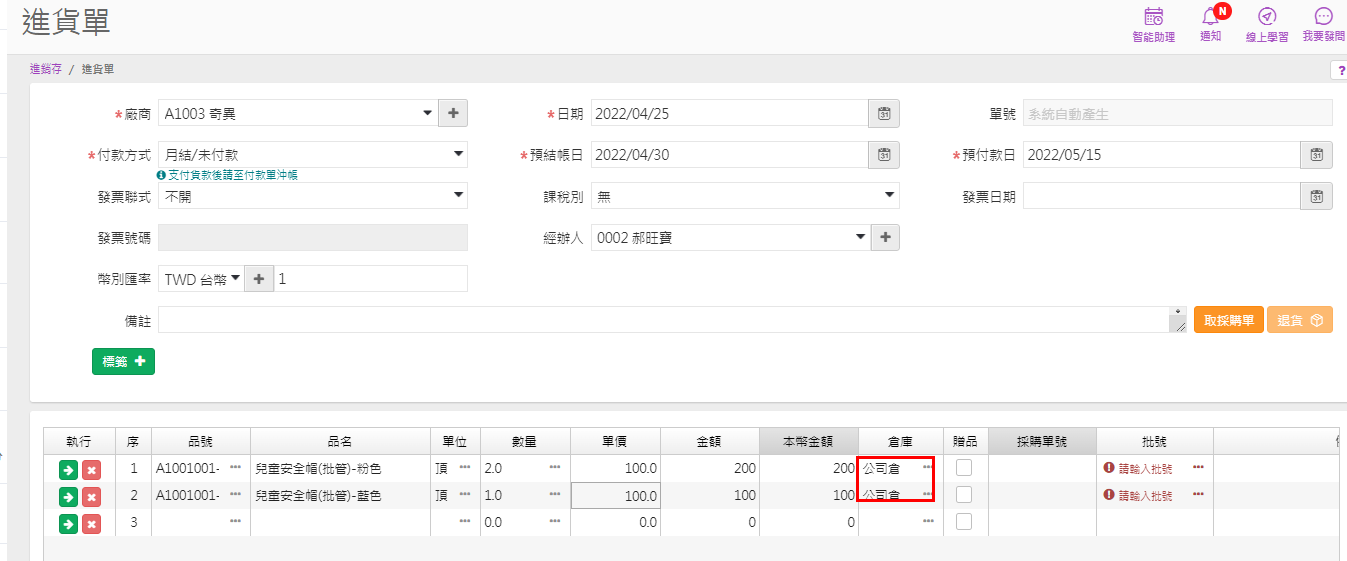
廠商有贈送商品給公司時,勾選【贈回】欄後【單價】和【金額】會自動變為0元
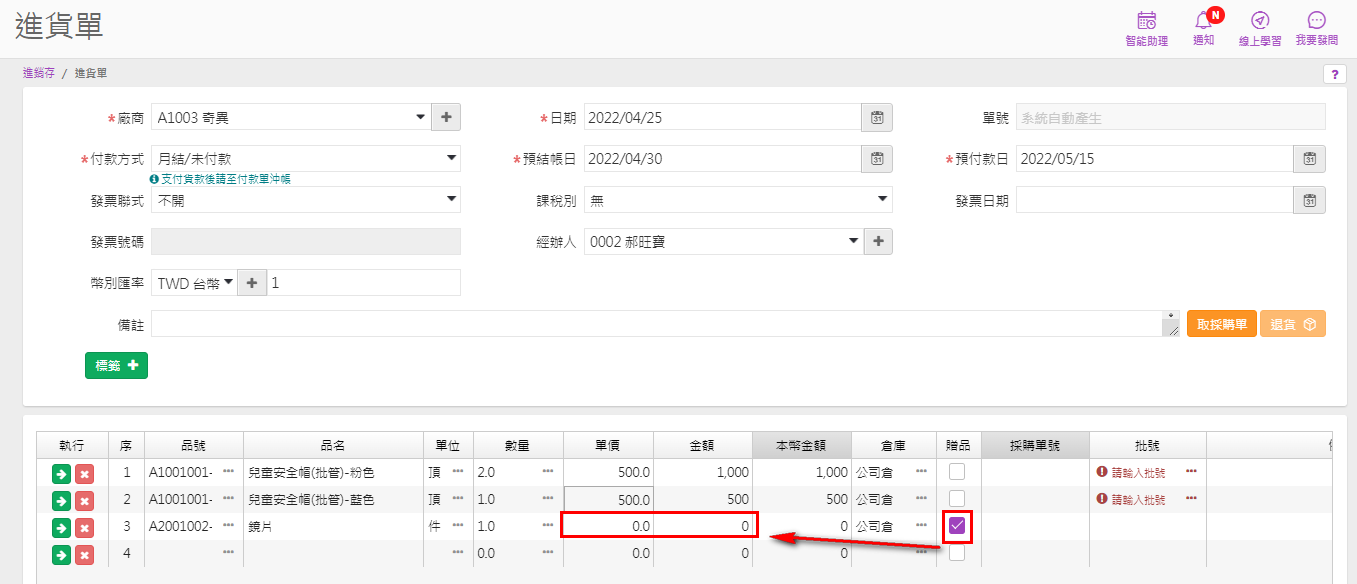
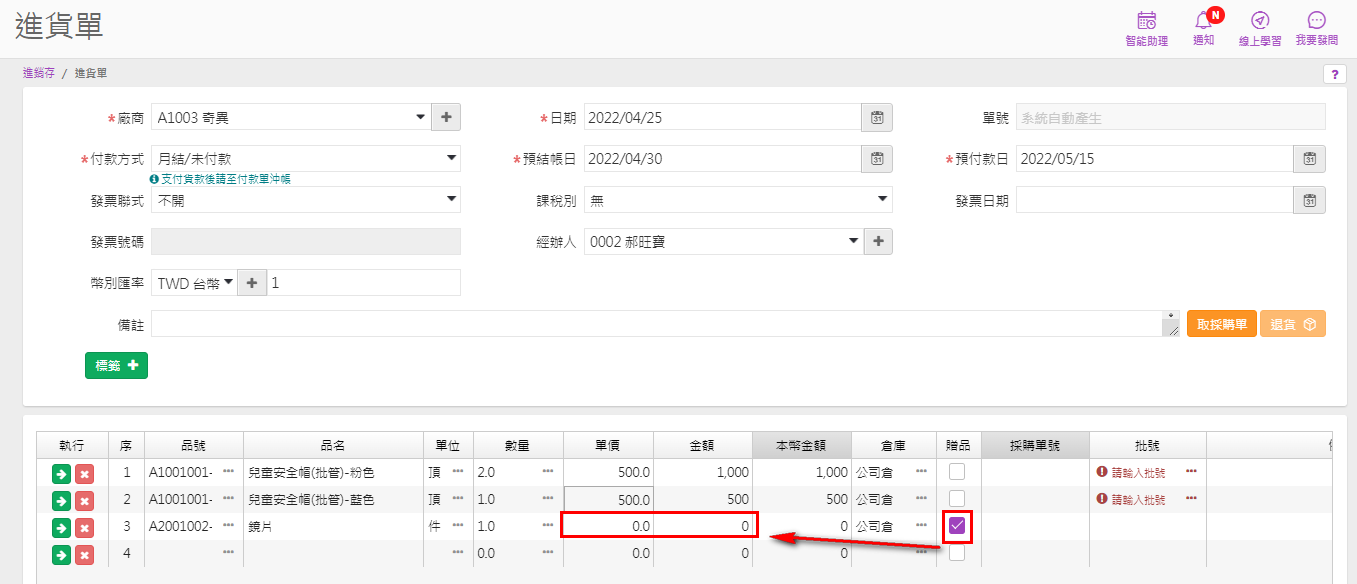
加購批號管理加值功能時應用
批號開窗的內容會依品號區分,開窗後只會看到那個商品的批號資訊
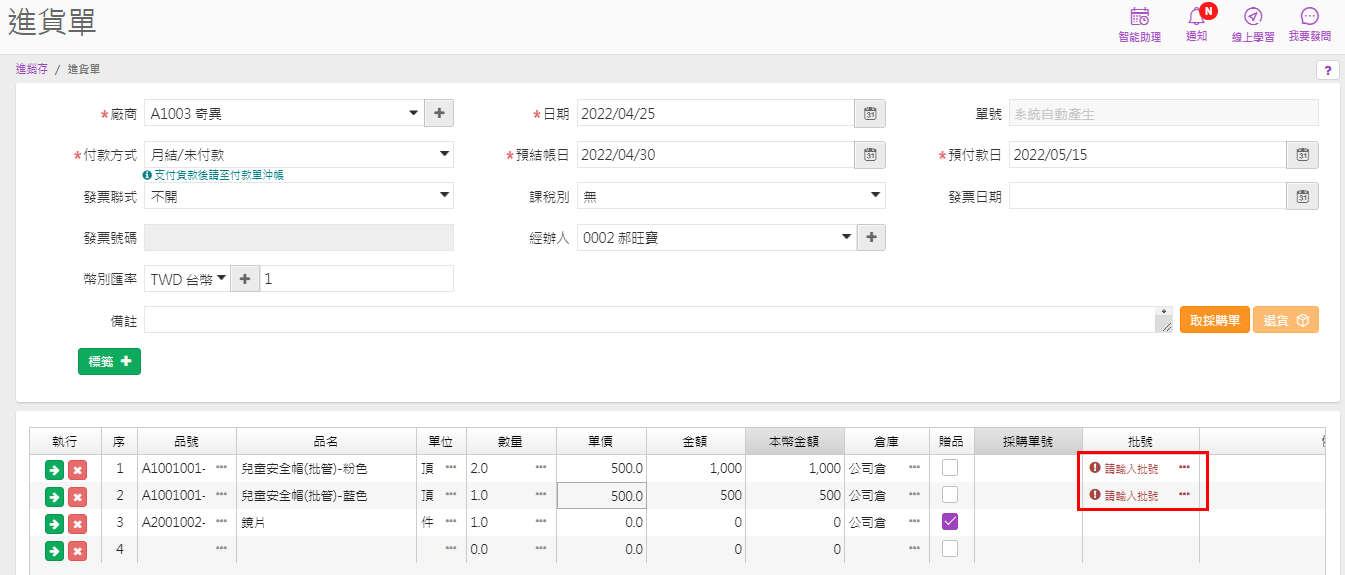
批號開窗的內容會依品號區分,開窗後只會看到那個商品的批號資訊
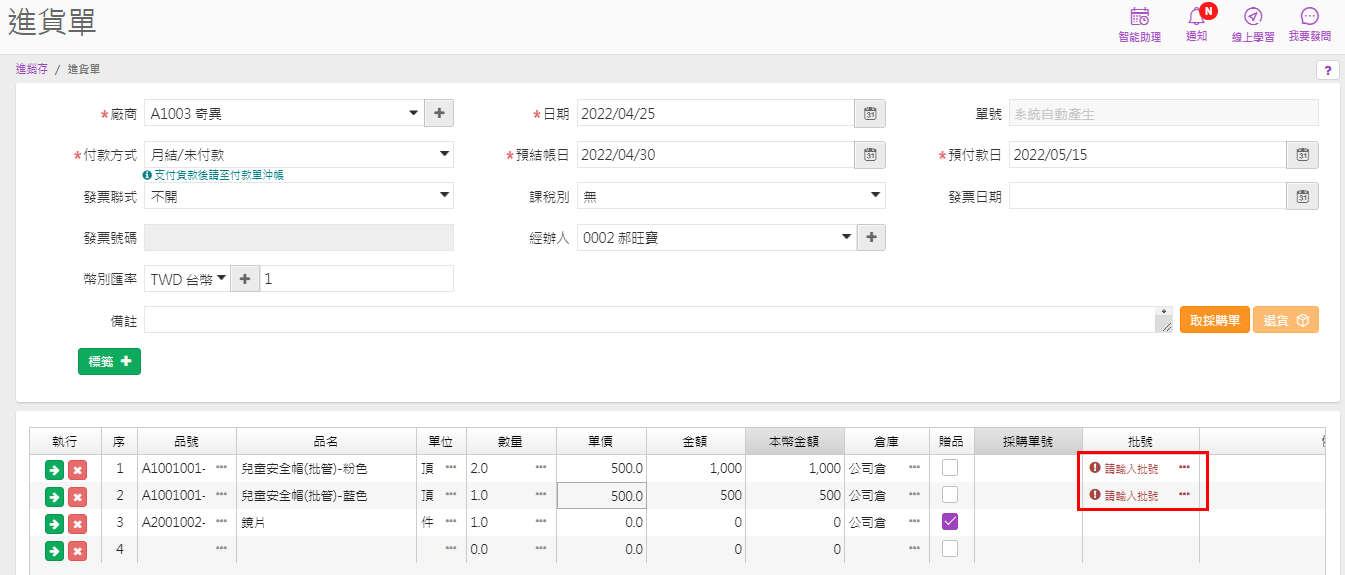
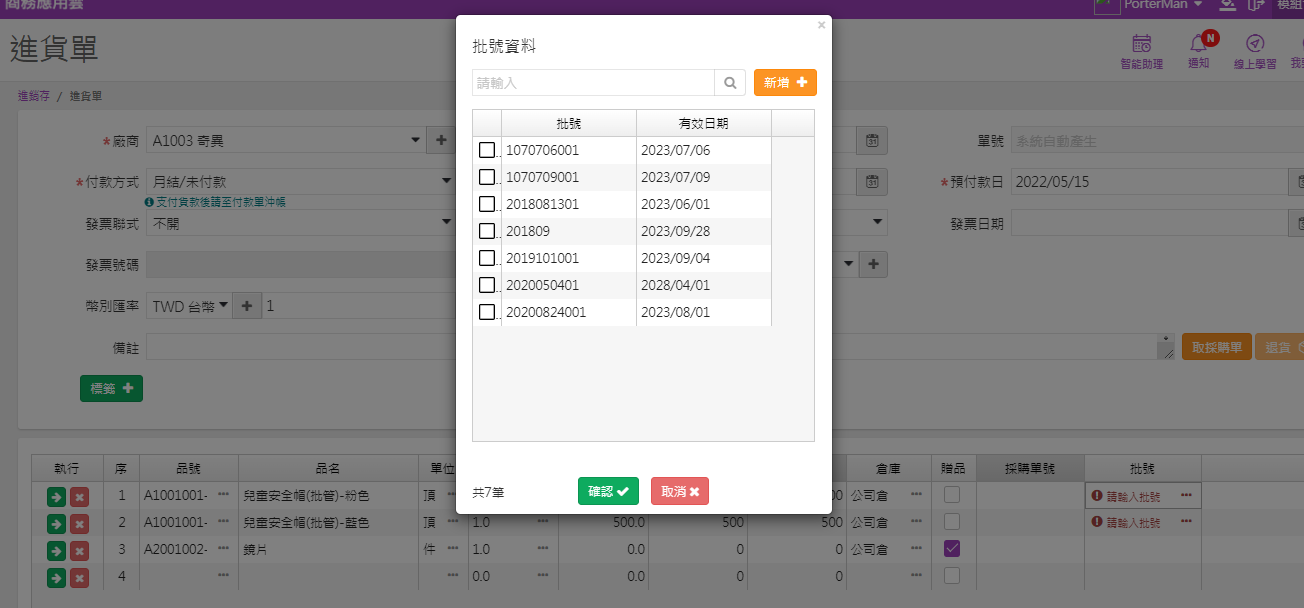
可看您需不需要註記什麼內容,此處的【備註】欄,
系統有提供【商品追蹤表】可查詢相關資料
系統有提供【商品追蹤表】可查詢相關資料

由【課稅別】依據【金額】自動計算,允許自行修改
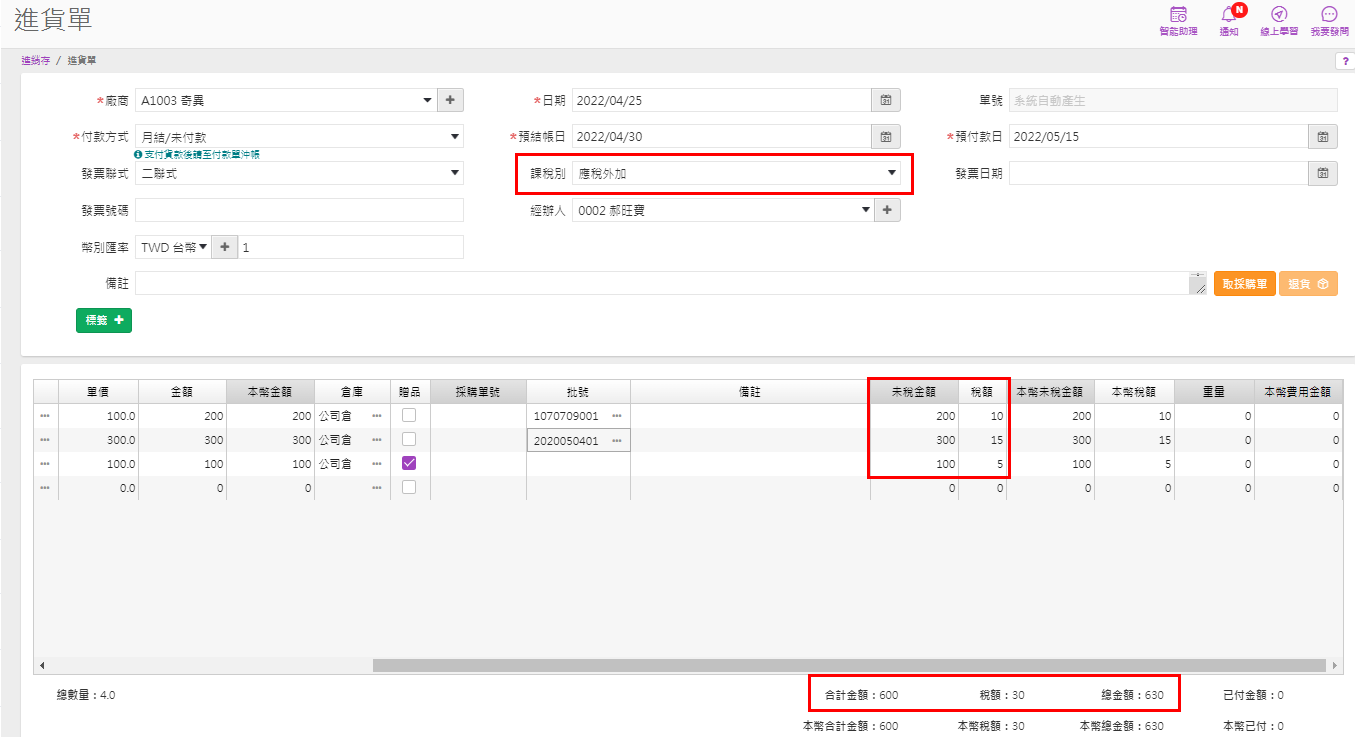
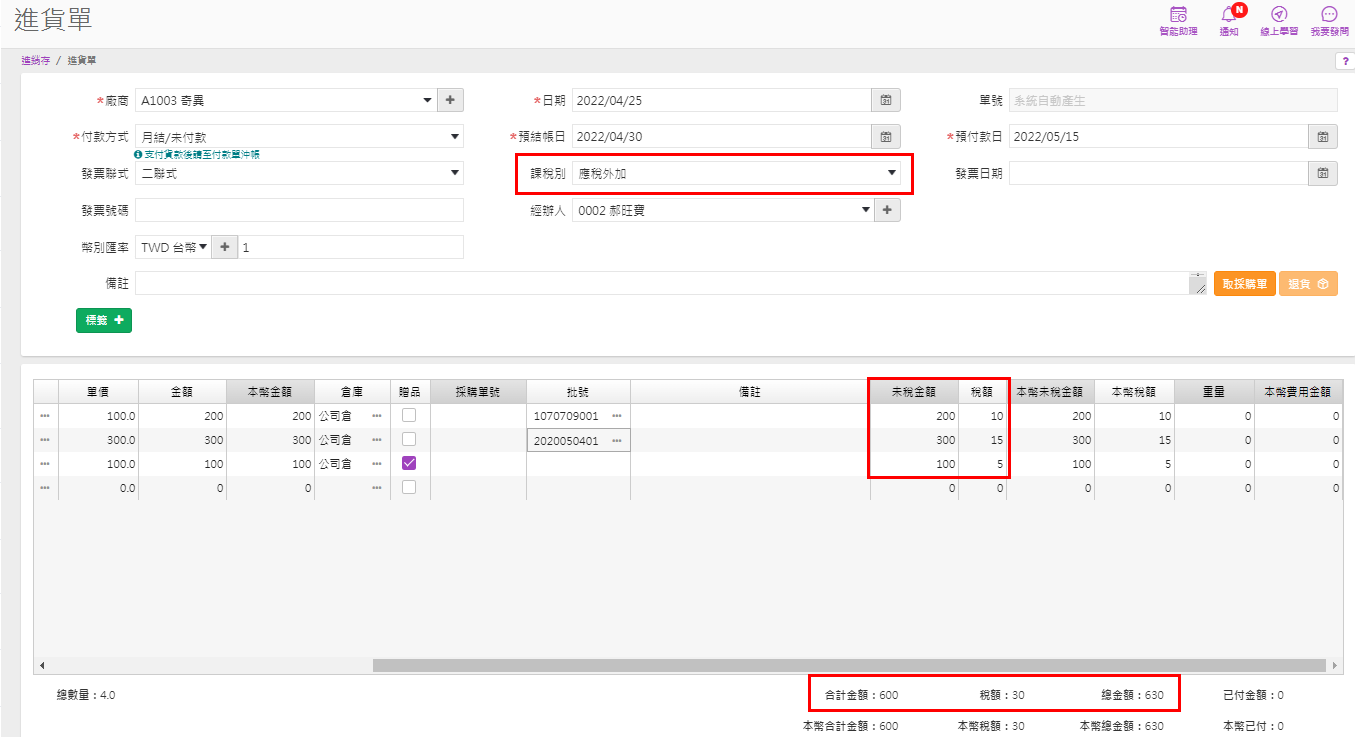
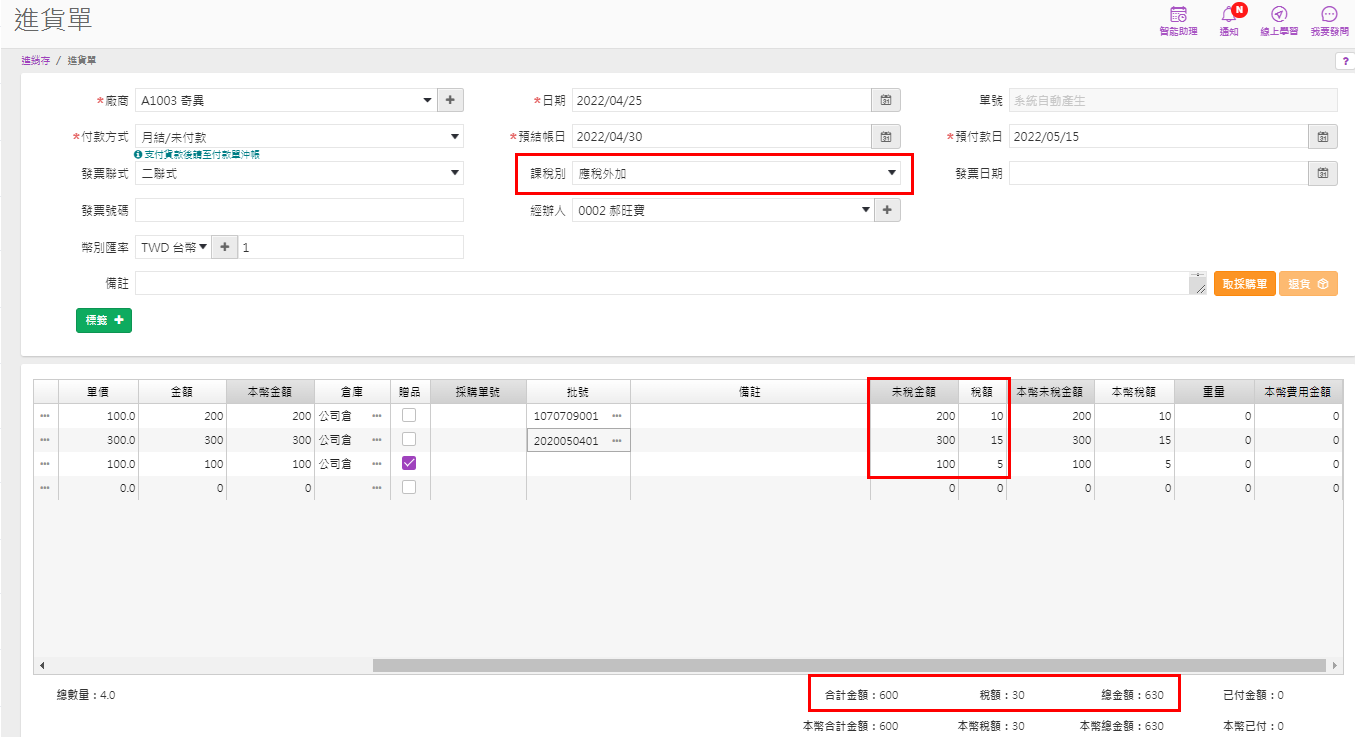
假設商品資料設定的【標準進貨】是100元,有勾稅內含
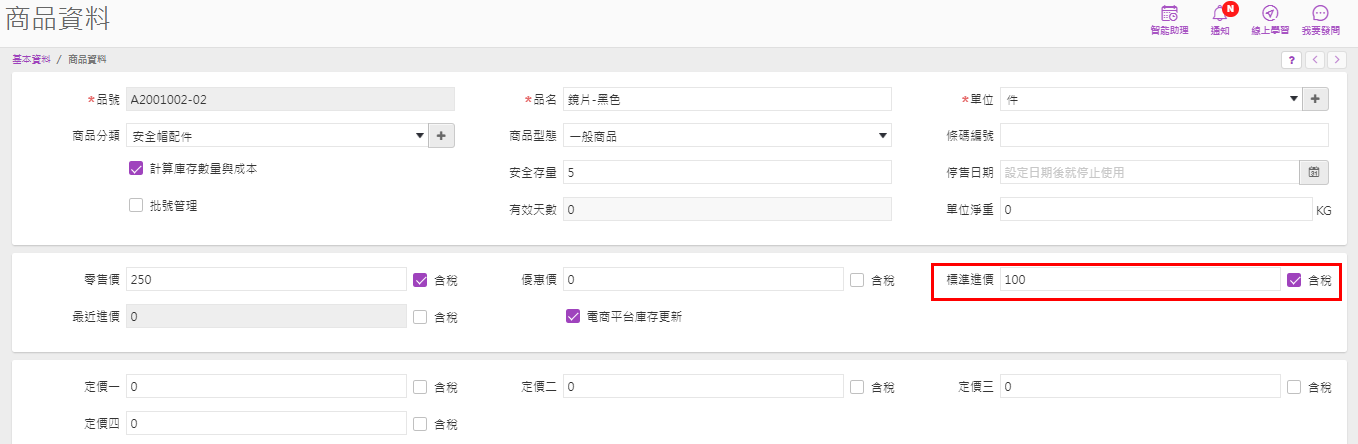
【進貨單】【課稅別】選擇不開時未稅金額95元,稅額5元,不將稅額認列為進貨成本
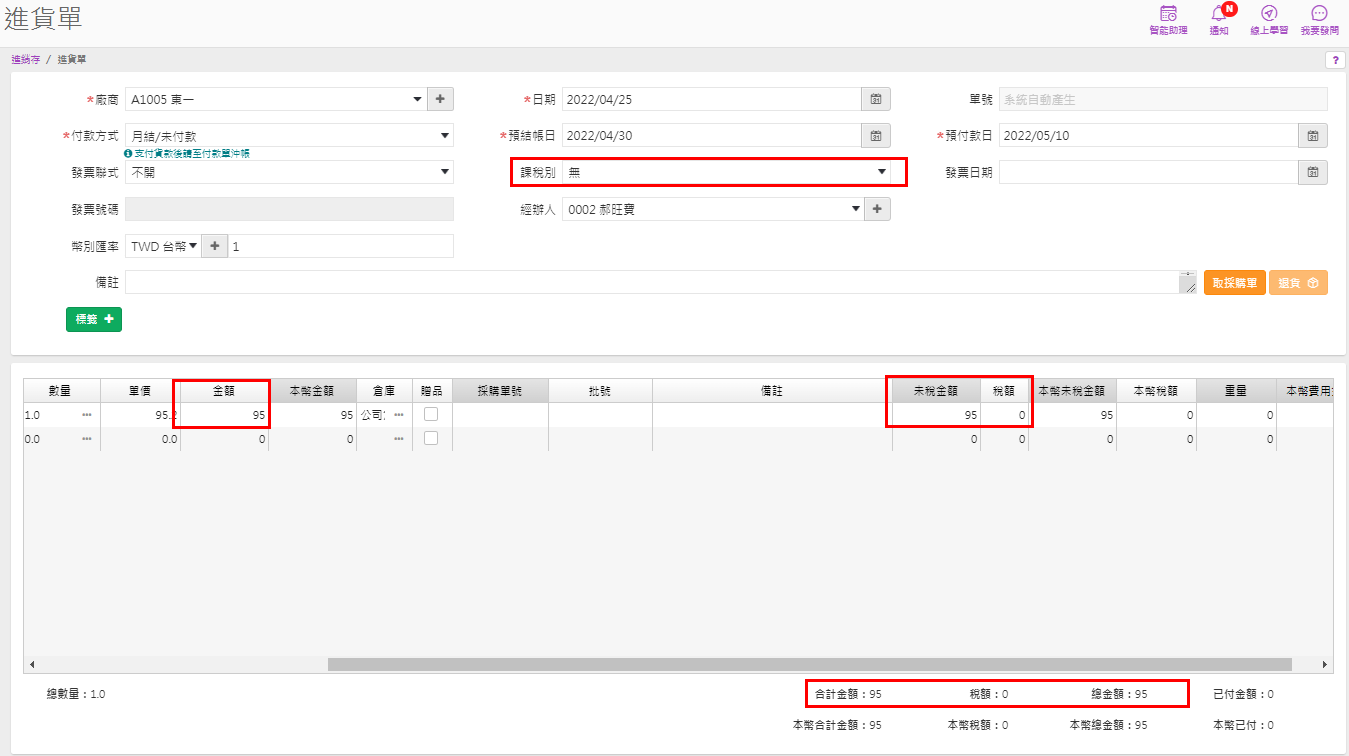
課稅別應稅內含時金額如下圖
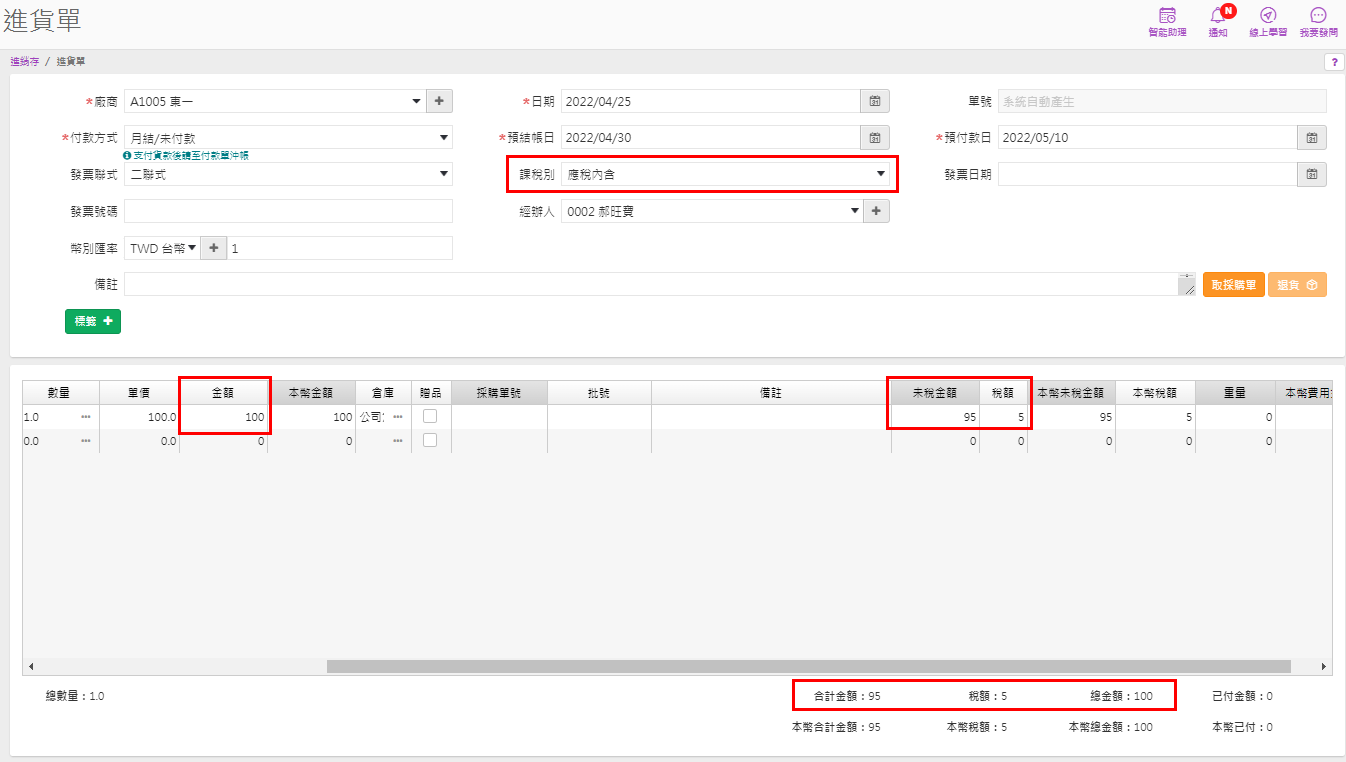
若有自行調整金額,建議存檔時看到稅額調整訊息,要按【取消】喔,不然稅額會被重新計算
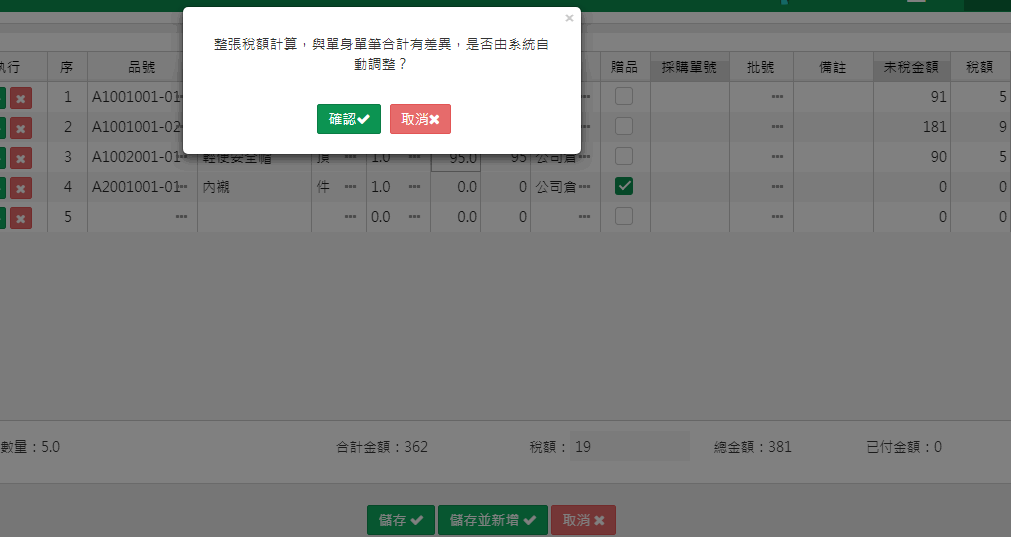
出現【 整張稅額計算,與單身單筆合計有差異,是否由系統自動調整?】訊息
,一般是因為單身稅額加總後的金額,不等於單尾總額*5%金額,才會出現尋問訊息,按【確認】後,會自動調整稅額金額等相關欄位,讓總額符合整合合計5%後的金額
例如下例進貨單【合計金額】是362元,362*5%=18.1,
【稅額】目前為19元,應為18元,
四捨五入後【總金額】仍為362元
【稅額】目前為19元,應為18元,
四捨五入後【總金額】仍為362元

存檔後出現訊息按【確認】,由系統自動計算,
系統會在金額最大的那一筆,進行調整,
讓單尾【稅額】變為18元,
【合計金額】仍為362元

建立完成後若不繼續打進貨單,可按儲存鈕檢視資料
21.【儲存並新增】
建立完成後若要繼續建立下一張進貨單,可按儲存並新增,快速建立下一筆進貨資料
若要使用手機App建立進貨單,可參考【進貨(APP)】章節
若要使用手機App建立進貨單,可參考【進貨(APP)】章節

二 、進貨單_列印
列印進貨單憑證,以備存資料
(一)進貨單預覽畫面
1.【全選框】打勾後項下資料會全部快速被打勾
2.【離散點選框】可單筆勾選要列印的單據
要列印時先勾選好所需列印的單據


標準格式:A4全頁,無logo,無簽核

欄位說明如下:
1、自訂憑證名稱:下拉選單時看到的名稱
輸入一個自已選擇樣式時較容易懂的文字,方便選擇所需憑證樣式
2、自訂憑證標題:列印出來的憑證表頭的名稱,
在標準格式中叫做"進貨單",
例如您習慣叫"入庫單",則可以輸入"入庫單"來印出
在標準格式中叫做"進貨單",
例如您習慣叫"入庫單",則可以輸入"入庫單"來印出
3、紙張格式:可選擇A4(全頁式)或A5(中一刀 寬23.00cm,長13.98cm)
4、列印格式:目前僅有提供【標準格式】,不需選擇
5、顯示順序:選單下拉後的順序別,若這是您公司主要使用的,
建議可設定為1,再將原來的標準憑證設定為2或其他數字
4、列印格式:目前僅有提供【標準格式】,不需選擇
5、顯示順序:選單下拉後的順序別,若這是您公司主要使用的,
建議可設定為1,再將原來的標準憑證設定為2或其他數字
6、列印公司logo:可選擇要不要印出公司logo 公司logo的設定,
要到【公用設定-公司資料】裡先設定好圖片
7、列印製表人:打勾後,在憑證右上方會出現製表人欄位,
要到【公用設定-公司資料】裡先設定好圖片
7、列印製表人:打勾後,在憑證右上方會出現製表人欄位,
預帶系統的登入帳號之使用者姓名
8、使用大字型:勾選後字體會放大
(以勾選後可放大的為主,無另提供訂想要的字型或更大更小的字體喔!)
9、列印批號:有批號加值功能用戶可選擇是否要列印批號
10、固定高度:憑證高度固定,不因筆數而縮放
(以勾選後可放大的為主,無另提供訂想要的字型或更大更小的字體喔!)
9、列印批號:有批號加值功能用戶可選擇是否要列印批號
10、固定高度:憑證高度固定,不因筆數而縮放
11、停用:憑證格式目前暫不使用時可將【停用】打勾,即不會出現在選單中
12、其他說明:在表尾處要加註一些交易備註的事誼,可在此欄建立並要打勾才會印出
13、簽核一~五:預設空白,若需用到可自訂,
並在【表尾簽核】前方框框,勾選才會印出
並在【表尾簽核】前方框框,勾選才會印出
14、【儲存】:設定好後記得按【儲存】將設定好的格式存檔
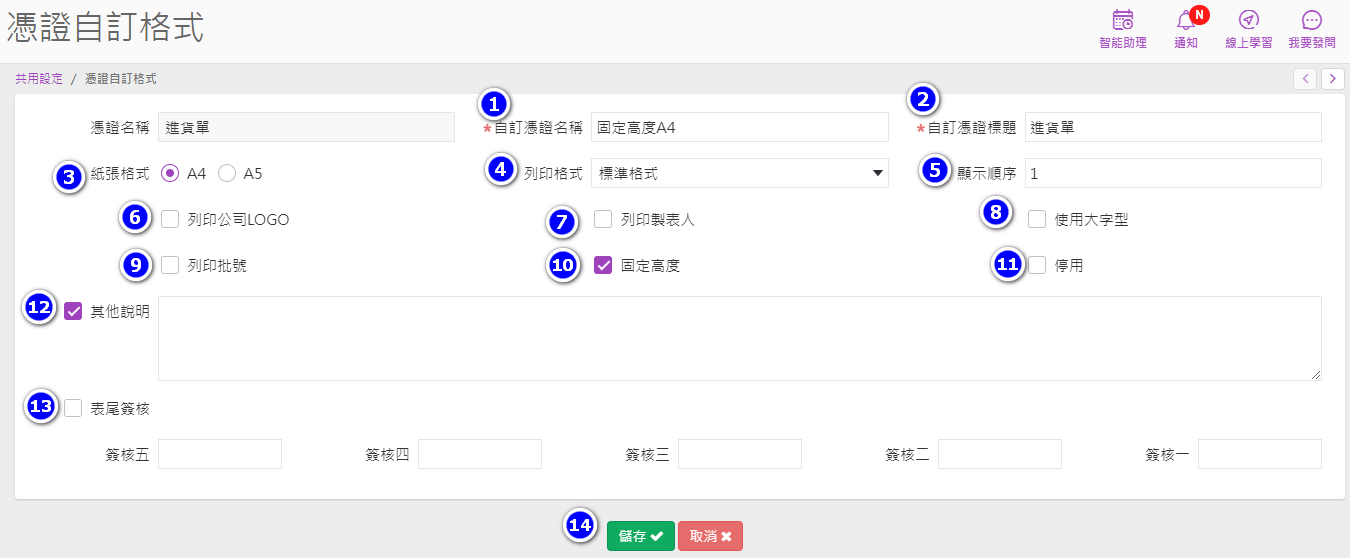
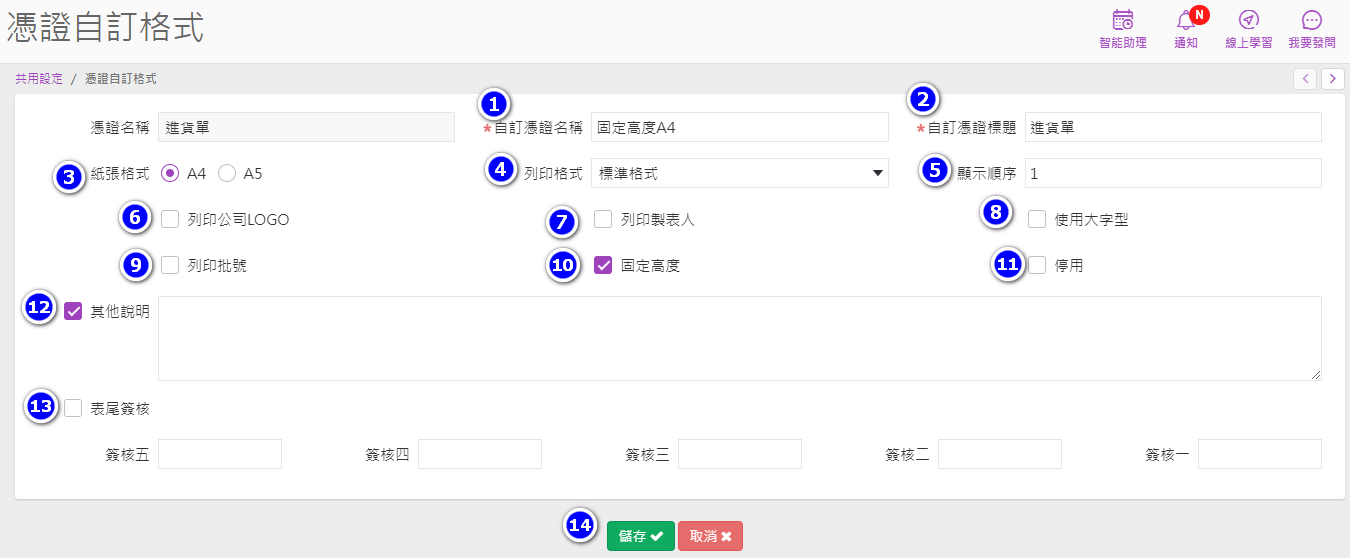
設定完成後,可關閉剛才頁籤,回到原頁籤,
在進貨單作業按F5重取畫面,再按【查詢】(準備要勾選列印用單據),
【列印】鈕下拉後即可看到剛才設定的格式


預設好要用的格式,下次就不用重新設定,只要點選就可以印出您要的樣式囉!
選擇A5格式(中一刀)紙張需使用點陣式印表機,
並自訂紙張大小為(寬23.00cm*長13.98cm),
才可正常跳頁列印喔!
設定方式可參考下列說明: 【A5(中一刀)】紙張印表機設定的方式?
並自訂紙張大小為(寬23.00cm*長13.98cm),
才可正常跳頁列印喔!
設定方式可參考下列說明: 【A5(中一刀)】紙張印表機設定的方式?
三、進貨單_查詢
1.【速查選項】提供(1)今日(2)昨日(3)本週(4)上週(5)本月(6)上月,
6項快速查詢條件,點選後,日期欄會自動帶入區間日期,
節省手動調整日期的時間,系統預設"本月"
6項快速查詢條件,點選後,日期欄會自動帶入區間日期,
節省手動調整日期的時間,系統預設"本月"
2.【開始日期】輸入進貨單要查詢的開始日期
3.【截止日期】輸入進貨單要查詢的截止日期(會預設本日截止)
4.【搜尋欄位】提供(1)單號(2)發票(3)廠商代號(4)廠商簡稱(5)備註,
5項進階查詢條件,選擇後在 【5.搜尋內容】欄輸入要查詢的內容,
例如要查此區間中廠商"平安"進貨的購買記錄,
則可在【搜尋欄位】選擇"廠商簡稱",再到[5.搜尋內容]欄輸入"平安"
備註欄是指進貨單單頭的【備註】
5項進階查詢條件,選擇後在 【5.搜尋內容】欄輸入要查詢的內容,
例如要查此區間中廠商"平安"進貨的購買記錄,
則可在【搜尋欄位】選擇"廠商簡稱",再到[5.搜尋內容]欄輸入"平安"
備註欄是指進貨單單頭的【備註】
5.【搜尋內容】依選擇的【搜尋欄位】中的條件,輸入想查詢的內容
6.【查詢】點選後系統會依您設定的條件,篩選帶出資料

參考【速查選項】條件畫面

四、進貨單_轉出
1.【全選框】可快速將已查詢到,要轉出的資料全部打勾
2.【離散點選框】若非全部資料要轉出,您也可單筆勾選要轉出的資料
3.【轉出】選取資料後按轉出,會將資料轉出至excel檔案

現階段提供的轉出資料是以預覽時看到的資料為何,即轉出該檔案內容為主